ಪರಿವಿಡಿ
Excel ನ ಪ್ರಮುಖ ವೈಶಿಷ್ಟ್ಯವೆಂದರೆ ಕೊಟ್ಟಿರುವ ಡೇಟಾದೊಂದಿಗೆ ಕೋಷ್ಟಕಗಳನ್ನು ಮಾಡುವುದು. ಆದರೆ ಕೆಲವೊಮ್ಮೆ ನಾವು ಅಗತ್ಯ ಬದಲಾವಣೆಗಳನ್ನು ಮಾಡಲು ಅಥವಾ ವಿಭಿನ್ನ ಫಾರ್ಮ್ಯಾಟಿಂಗ್ನೊಂದಿಗೆ ಟೇಬಲ್ ಅನ್ನು ಮರುನಿರ್ಮಾಣ ಮಾಡಲು ಎಕ್ಸೆಲ್ ನಲ್ಲಿ ಟೇಬಲ್ ಅನ್ನು ರದ್ದುಗೊಳಿಸಬೇಕಾಗುತ್ತದೆ. ಆದ್ದರಿಂದ ಈ ಲೇಖನದಲ್ಲಿ, Excel ನಲ್ಲಿ ಟೇಬಲ್ ಅನ್ನು ಹೇಗೆ ರದ್ದುಗೊಳಿಸುವುದು ಎಂದು ನಾವು ಕಲಿಯುತ್ತೇವೆ.
ಅಭ್ಯಾಸ ವರ್ಕ್ಬುಕ್ ಅನ್ನು ಡೌನ್ಲೋಡ್ ಮಾಡಿ
ನೀವು ಅಭ್ಯಾಸ ವರ್ಕ್ಬುಕ್ ಅನ್ನು ಇಲ್ಲಿಂದ ಡೌನ್ಲೋಡ್ ಮಾಡಬಹುದು.
6> Undo Table.xlsx
2 ಎಕ್ಸೆಲ್ನಲ್ಲಿ ಟೇಬಲ್ ಅನ್ನು ರದ್ದುಗೊಳಿಸಲು ಸುಲಭ ವಿಧಾನಗಳು
ಮುಖ್ಯವಾಗಿ ಎರಡು ವಿಧಾನಗಳಿವೆ ಕೋಷ್ಟಕದಲ್ಲಿ ಎಕ್ಸೆಲ್ . ಇಲ್ಲಿ ರದ್ದುಗೊಳಿಸು ಎಂದರೆ ಸ್ವರೂಪ ಮತ್ತು ರಚನೆ ಎರಡನ್ನೂ ತೆರವುಗೊಳಿಸುವುದು ಎಂದರ್ಥ. ಸರಿಯಾದ ಹಂತಗಳೊಂದಿಗೆ ಎರಡು ವಿಧಾನಗಳು ಕೆಳಗಿವೆ.
1. ಶ್ರೇಣಿಗೆ ಪರಿವರ್ತಿಸುವ ಮೂಲಕ ಟೇಬಲ್ ಅನ್ನು ರದ್ದುಗೊಳಿಸಿ
ಈ ವಿಧಾನದಲ್ಲಿ, ನಾವು ಎಕ್ಸೆಲ್ ರಿಬ್ಬನ್<ಅನ್ನು ಬಳಸುತ್ತೇವೆ 2> ಟೇಬಲ್ ಅನ್ನು ರದ್ದುಗೊಳಿಸಲು ಸಾಲುಗಳ ಮೇಲೆ. ಹಾಗೆ ಮಾಡಲು, ನಾವು ಈ ಹಂತಗಳನ್ನು ಅನುಸರಿಸುತ್ತೇವೆ.
ಹಂತಗಳು:
- ಮೊದಲಿಗೆ, ನಾವು ಟೇಬಲ್ನಲ್ಲಿರುವ ಯಾವುದೇ ಸೆಲ್ಗಳನ್ನು ಆಯ್ಕೆ ಮಾಡಬೇಕಾಗುತ್ತದೆ. ರಿಬ್ಬನ್ ನಲ್ಲಿ, ವಿನ್ಯಾಸ ಅಥವಾ ಟೇಬಲ್ ವಿನ್ಯಾಸ ಹೆಸರಿನ ಟ್ಯಾಬ್ ಕಾಣಿಸುತ್ತದೆ.
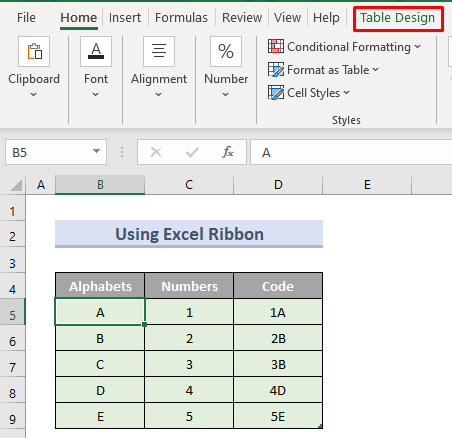
- ಎರಡನೆಯದಾಗಿ, ನಾವು ಪರಿಕರಗಳು ವಿಭಾಗದಲ್ಲಿ ಶ್ರೇಣಿಗೆ ಪರಿವರ್ತಿಸಿ ಅನ್ನು ಆಯ್ಕೆ ಮಾಡುತ್ತೇವೆ.

- ಮೂರನೇ , ದೃಢೀಕರಣ ಬಾಕ್ಸ್ ಕಾಣಿಸುತ್ತದೆ. ನಾವು ಹೌದು ಅನ್ನು ಕ್ಲಿಕ್ ಮಾಡುತ್ತೇವೆ.

- ಅಂತಿಮವಾಗಿ, ಟೇಬಲ್ ಅನ್ನು ಕೆಳಗಿನಂತೆ ಸಾಮಾನ್ಯ ಡೇಟಾಸೆಟ್ಗೆ ಪರಿವರ್ತಿಸಲಾಗಿದೆ ಎಂದು ನಾವು ನೋಡುತ್ತೇವೆ ಚಿತ್ರ. ಇಲ್ಲಿ ವ್ಯತ್ಯಾಸವನ್ನು ನೋಡಲು ನಾವು ಟೇಬಲ್ ಪ್ರದೇಶದಲ್ಲಿ ಸೆಲ್ ಅನ್ನು ಆಯ್ಕೆ ಮಾಡುತ್ತೇವೆ ಆದರೆ ಯಾವುದೇ ಫಾರ್ಮ್ಯಾಟ್ ಟೇಬಲ್ ಟ್ಯಾಬ್ ಕಾಣಿಸುವುದಿಲ್ಲಟೈಮ್
ಇದೇ ರೀತಿಯ ವಾಚನಗೋಷ್ಠಿಗಳು
- [ಸ್ಥಿರ!] ಎಕ್ಸೆಲ್ ಕೆಲಸ ಮಾಡದಿರುವಲ್ಲಿ ರದ್ದುಮಾಡಿ ಮತ್ತು ಮತ್ತೆಮಾಡು (3 ಸರಳ ಪರಿಹಾರಗಳು)
- ಎಕ್ಸೆಲ್ ಶೀಟ್ನಲ್ಲಿ ಮತ್ತೆ ಮಾಡುವುದು ಹೇಗೆ (2 ತ್ವರಿತ ಮಾರ್ಗಗಳು)
- ಎಕ್ಸೆಲ್ನಲ್ಲಿ ಕಾಲಮ್ಗಳಿಗೆ ಪಠ್ಯವನ್ನು ರದ್ದುಗೊಳಿಸು (3 ಸರಳ ವಿಧಾನಗಳು)
- ಹೇಗೆ ಎಕ್ಸೆಲ್ (3 ಮಾರ್ಗಗಳು) ನಲ್ಲಿ ನಕಲುಗಳನ್ನು ತೆಗೆದುಹಾಕಿ ರದ್ದುಗೊಳಿಸಿ
2. ಸಂದರ್ಭ ಮೆನು ಬಳಸಿ
ಈ ವಿಧಾನದಲ್ಲಿ, ನಾವು ಬದಲಿಗೆ ಎಕ್ಸೆಲ್ ಸಂದರ್ಭ ಮೆನು ಅನ್ನು ಬಳಸುತ್ತೇವೆ ಟೇಬಲ್ ಅನ್ನು ರದ್ದುಗೊಳಿಸಲು ರಿಬ್ಬನ್ . ಕೆಳಗಿನ ಹಂತಗಳು ಇಲ್ಲಿವೆ.
ಹಂತಗಳು:
- ಮೊದಲಿಗೆ ನಾವು ಟೇಬಲ್ನಲ್ಲಿರುವ ಯಾವುದೇ ಸೆಲ್ಗಳ ಮೇಲೆ ಕ್ಲಿಕ್ ಮಾಡಬೇಕಾಗುತ್ತದೆ. ಸಂದರ್ಭ ಮೆನು ಕಾಣಿಸುತ್ತದೆ.

- ಎರಡನೆಯದಾಗಿ, ನಾವು ಟೇಬಲ್ ಮತ್ತು ಇದಕ್ಕೆ ಪರಿವರ್ತಿಸಿ ಶ್ರೇಣಿ .
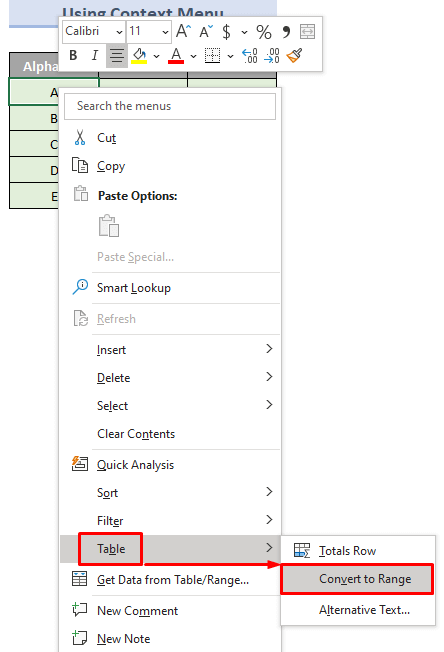
- ಮೂರನೆಯದಾಗಿ ದೃಢೀಕರಣಕ್ಕಾಗಿ ಒಂದು ಸಂವಾದ ಪೆಟ್ಟಿಗೆ ಕಾಣಿಸಿಕೊಳ್ಳುತ್ತದೆ. ಹೌದು ಕ್ಲಿಕ್ ಮಾಡಿ.

- ಅಂತಿಮವಾಗಿ, ಕೆಳಗಿನಂತೆ ನಾವು ಸಾಮಾನ್ಯ ಡೇಟಾಸೆಟ್ ಅನ್ನು ಪಡೆಯುತ್ತೇವೆ.

ಎಕ್ಸೆಲ್ ನಲ್ಲಿ ಟೇಬಲ್ ಫಾರ್ಮ್ಯಾಟ್ ಅನ್ನು ಹೇಗೆ ತೆರವುಗೊಳಿಸುವುದು
ನಾವು ಟೇಬಲ್ ರಚನೆಯನ್ನು ಇರಿಸಿಕೊಳ್ಳಲು ಬಯಸುತ್ತೇವೆ ಆದರೆ ನಮ್ಮ ಆದ್ಯತೆಯ ಪ್ರಕಾರ ಸ್ವರೂಪವನ್ನು ಬದಲಾಯಿಸಲು ಬಯಸುವ ಹಲವು ಸಂದರ್ಭಗಳಿವೆ. ನಾವು ಇದನ್ನು ಮಾಡಲು ಹಲವಾರು ಮಾರ್ಗಗಳಿವೆ. ಈ ವಿಧಾನಗಳನ್ನು ಕೆಳಗೆ ವಿವರಿಸಲಾಗಿದೆ.
1. ಟೇಬಲ್ ವಿನ್ಯಾಸವನ್ನು ಗ್ರಾಹಕೀಯಗೊಳಿಸುವುದು
ಸ್ವರೂಪಗಳನ್ನು ತೆರವುಗೊಳಿಸಲು ಉತ್ತಮ ಮಾರ್ಗವೆಂದರೆ ಅದನ್ನು ಟೇಬಲ್ ವಿನ್ಯಾಸ ಫಲಕದಿಂದ ಮಾಡುವುದು. ಹಂತಗಳು ಸರಳವಾಗಿದೆ:
ಹಂತಗಳು:
- ಮೊದಲಿಗೆ, ನಾವು ಮಾಡಬೇಕಾಗಿದೆಟೇಬಲ್ನ ಒಂದು ಕೋಶವನ್ನು ಆಯ್ಕೆಮಾಡಿ.
- ನಂತರ ನಾವು ರಿಬ್ಬನ್ ನಲ್ಲಿ ಟೇಬಲ್ ವಿನ್ಯಾಸ ಟ್ಯಾಬ್ಗೆ ಹೋಗುತ್ತೇವೆ.

- ಮುಂದೆ, ನಾವು ಕ್ವಿಕ್ ಸ್ಟೈಲ್ಸ್ ಡ್ರಾಪ್-ಡೌನ್ ಬಾಣದ ಮೇಲೆ ಟೇಬಲ್ ಸ್ಟೈಲ್ಸ್ನಲ್ಲಿ ಕ್ಲಿಕ್ ಮಾಡುತ್ತೇವೆ
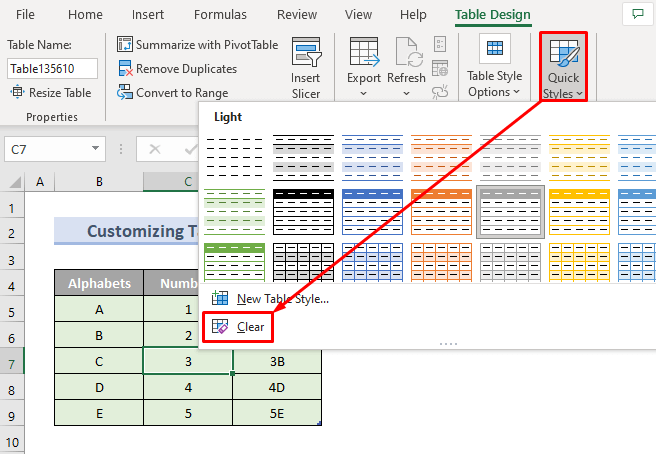
- ಅಂತಿಮವಾಗಿ, ಡ್ರಾಪ್-ಡೌನ್ ಪಟ್ಟಿಯಲ್ಲಿ, ನಾವು ತೆರವುಗೊಳಿಸಿ ಅನ್ನು ಆಯ್ಕೆ ಮಾಡುತ್ತೇವೆ. ಕೆಳಗಿನ ಚಿತ್ರದಂತೆ ಟೇಬಲ್ ರಚನೆಯನ್ನು ಇರಿಸಿಕೊಂಡು ಇದು ಎಲ್ಲಾ ರೀತಿಯ ಫಾರ್ಮ್ಯಾಟಿಂಗ್ ಅನ್ನು ತೆರವುಗೊಳಿಸುತ್ತದೆ.

2. ಕ್ಲಿಯರ್ ಫಾರ್ಮ್ಯಾಟ್ಗಳ ಆಜ್ಞೆಯನ್ನು ಬಳಸಿ
ನಾವು ಸಹ ತೆರವುಗೊಳಿಸಬಹುದು ಹೋಮ್ ಟ್ಯಾಬ್ ಬಳಸಿ ಫಾರ್ಮ್ಯಾಟ್ ಮಾಡಲಾಗುತ್ತಿದೆ. ಹಂತಗಳು ಕೆಳಗಿವೆ:
ಹಂತಗಳು:
- ಆರಂಭದಲ್ಲಿ, ನಾವು ಸಂಪೂರ್ಣ ಟೇಬಲ್ ಅನ್ನು ಆಯ್ಕೆ ಮಾಡುತ್ತೇವೆ.
<25
- ಇದಲ್ಲದೆ, ಹೋಮ್ ಟ್ಯಾಬ್ನಲ್ಲಿ ಎಡಿಟಿಂಗ್ ವಿಭಾಗದಲ್ಲಿ ತೆರವುಗೊಳಿಸಿ ಅನ್ನು ನಾವು ಆಯ್ಕೆ ಮಾಡುತ್ತೇವೆ.

- ಮತ್ತೆ ತೆರವುಗೊಳಿಸಿ ಮೆನುವಿನಲ್ಲಿ, ನಾವು ಸ್ವಚ್ಛಗೊಳಿಸಿದ ಸ್ವರೂಪಗಳನ್ನು ಆಯ್ಕೆ ಮಾಡುತ್ತೇವೆ.

- ಅಂತಿಮವಾಗಿ, ನಾವು ಯಾವುದೇ ಫಾರ್ಮ್ಯಾಟಿಂಗ್ ಇಲ್ಲದೆ ಟೇಬಲ್ ಅನ್ನು ಪಡೆಯುತ್ತೇವೆ.
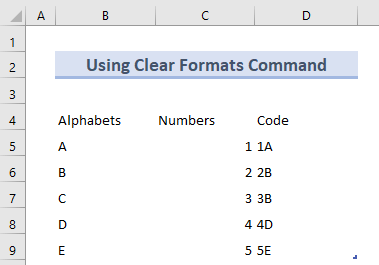
ನೆನಪಿಡಬೇಕಾದ ವಿಷಯಗಳು
- ಟೇಬಲ್ ಅನ್ನು ರದ್ದುಗೊಳಿಸುವುದು ಟೇಬಲ್ನ ರಚನೆಯನ್ನು ಸಹ ತೆಗೆದುಹಾಕುತ್ತದೆ.
- ನೀವು ಟೇಬಲ್ನಲ್ಲಿ ಫಿಲ್ಟರ್ ಬಟನ್ ಅನ್ನು ನೋಡಿದರೆ, ಅದನ್ನು ಶ್ರೇಣಿಗೆ ಪರಿವರ್ತಿಸುವ ಮೊದಲು ನೀವು ಅದನ್ನು ಟೇಬಲ್ ವಿನ್ಯಾಸ ಟ್ಯಾಬ್ನಿಂದ ಅನ್ಟಿಕ್ ಮಾಡಬೇಕಾಗುತ್ತದೆ.
- ಪ್ರದರ್ಶನಕ್ಕಾಗಿ ಈ ಎಲ್ಲಾ ಚಿತ್ರಗಳನ್ನು ಎಕ್ಸೆಲ್ 365 ಬಳಸಿ ತೆಗೆದುಕೊಳ್ಳಲಾಗಿದೆ. ಆದ್ದರಿಂದ ಬಳಕೆದಾರ ಇಂಟರ್ಫೇಸ್ ವಿಭಿನ್ನ ಆವೃತ್ತಿಗಳಿಗೆ ಬದಲಾಗಬಹುದು.
ತೀರ್ಮಾನ
ಈ ಲೇಖನವು ಟೇಬಲ್ ಅನ್ನು ರದ್ದುಗೊಳಿಸುವುದರ ಕುರಿತು ಎಕ್ಸೆಲ್ ಮತ್ತು ಯಾವುದೇ ಟೇಬಲ್ನ ಫಾರ್ಮ್ಯಾಟಿಂಗ್ ಅನ್ನು ತೆರವುಗೊಳಿಸಿ. ಭರವಸೆಈ ಲೇಖನವು ನಿಮಗೆ ಸಹಾಯ ಮಾಡುತ್ತದೆ. ಈ ವಿಧಾನಗಳಲ್ಲಿ ಯಾವುದಾದರೂ ನಿಮಗೆ ಇನ್ನೂ ತೊಂದರೆ ಇದ್ದರೆ, ಕಾಮೆಂಟ್ಗಳಲ್ಲಿ ನಮಗೆ ತಿಳಿಸಿ. ನಿಮ್ಮ ಎಲ್ಲಾ ಪ್ರಶ್ನೆಗಳಿಗೆ ಉತ್ತರಿಸಲು ನಮ್ಮ ತಂಡ ಸಿದ್ಧವಾಗಿದೆ. ಯಾವುದೇ ಎಕ್ಸೆಲ್ ಸಂಬಂಧಿತ ಸಮಸ್ಯೆಗಳಿಗೆ, ನೀವು ನಮ್ಮ ವೆಬ್ಸೈಟ್ಗೆ ಭೇಟಿ ನೀಡಬಹುದು Exceldemy ಎಲ್ಲಾ ರೀತಿಯ ಎಕ್ಸೆಲ್ ಸಂಬಂಧಿತ ಸಮಸ್ಯೆ ಪರಿಹಾರಗಳಿಗಾಗಿ.

